重要: Excel for Microsoft 365 と Excel 2021 では、Power View は 2021 年 10 月 12 日に削除されます。 別の方法として、Power BI Desktop で提供される対話型のビジュアル エクスペリエンスを使用できます。これは無料でダウンロードできます。 Excel ブックを Power BI Desktop に簡単にインポートすることもできます。
このPower ViewではSharePoint複数のビューを含む 1 つのレポートを作成できます。 1 つのレポートのすべてのビューは、同じビューに基 データ モデル。 あるビューから別のビューにコピーして貼り付け、ビュー全体を複製することができます。 ビューのプレビュー イメージを保存すると、各ビューの画像が PowerPivot Server 2013 の SharePointに表示されます。
注:
-
Power View には、Power View in Excel 2013 と Power View in SharePoint 2013 の 2 つのバージョンがあります。 このトピックは、Power View 2013 SharePointについてのみ説明します。
-
1 つのブックExcel複数のシートを含Power ViewブックをExcelできます。 詳細については、「Power View でできるその他の操作」を参照してください。
この記事の内容
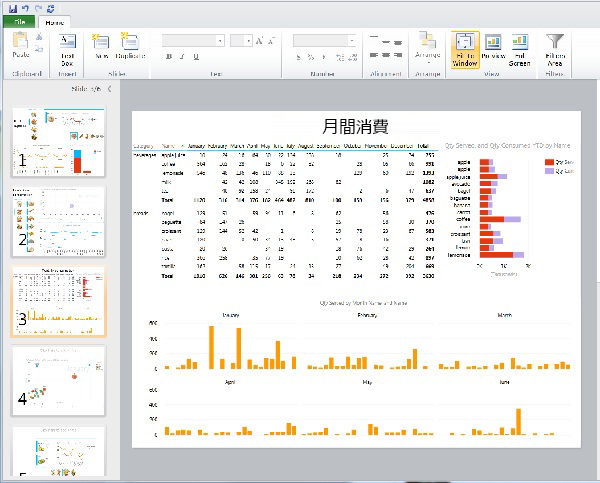
レポートに新しいビューを追加する
-
新しいビューを追加するレポートを開きます。
-
[ホーム] タブで 、[新しいビュー] をクリックし、[>ビュー] をクリックします。
新しいビューが左側のウィンドウに表示されます。
レポートに重複するビューを追加する
-
複製ビューを追加するレポートを開きます。
-
[ホーム] タブで 、[新しいビュー] をクリックし、[>]をクリックします。
左側のウィンドウに重複するビューが表示されます。
ビュー間を移動する
どのモードでも、上下の方向キーを使用して、レポート内の別のビューに移動できます。
デザイン モードでは、[表示] ウィンドウでビューをクリックできます。
読み取りモードと全画面モードでは、次の操作を実行できます。
-
左下にある [ビューの選択] ボタンをクリックして、レポート内のビューの行を表示します。

-
右下にあるナビゲーション矢印をクリックします。
-
方向キーを押します。
ビューのフィルター
各ビューには独自のフィルターを設定できますが、フィルター領域の状態は一定です。フィルター領域が 1 つのビューで展開されている場合、すべてのビューで展開されます。 ビューからビューに移動しても、各ページのフィルターの状態は維持されます。たとえば、携帯電話の 1 つのビューをフィルター処理する [製品カテゴリ] フィールドのフィルターがある場合、ビューを終了してビューに戻った場合、フィルターは携帯電話のフィルター処理を続けます。 ビューを複製すると、各フィルターの状態と共にフィルターも複製されます。 レポートを保存すると、各フィルターの状態が保存されます。
ビューのプレビュー 画像を保存する
プレビュー画像の表示は、デザイン モードPower Viewウィンドウに表示される画像です。 レポートを保存するとPower View既定では、これらの画像はレポートと一緒に保存されます。 その後、ワークシートが PowerPivot と同SharePoint、Microsoft Excel Server 2013 の [ギャラリー] に表示されます。 ただし、保存しないオプションがあります。
注意:
-
機密性が高い可能性がある情報が表示される場合は、プレビュー イメージを保存しない










